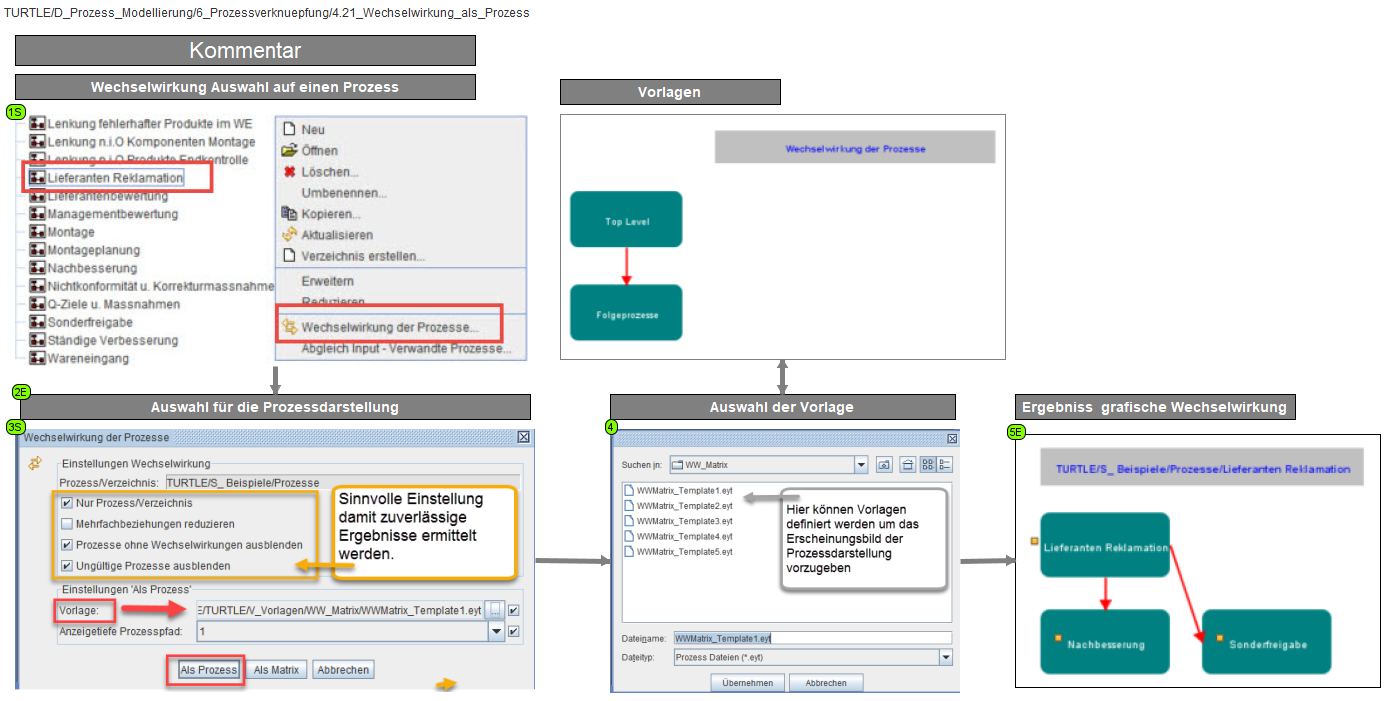
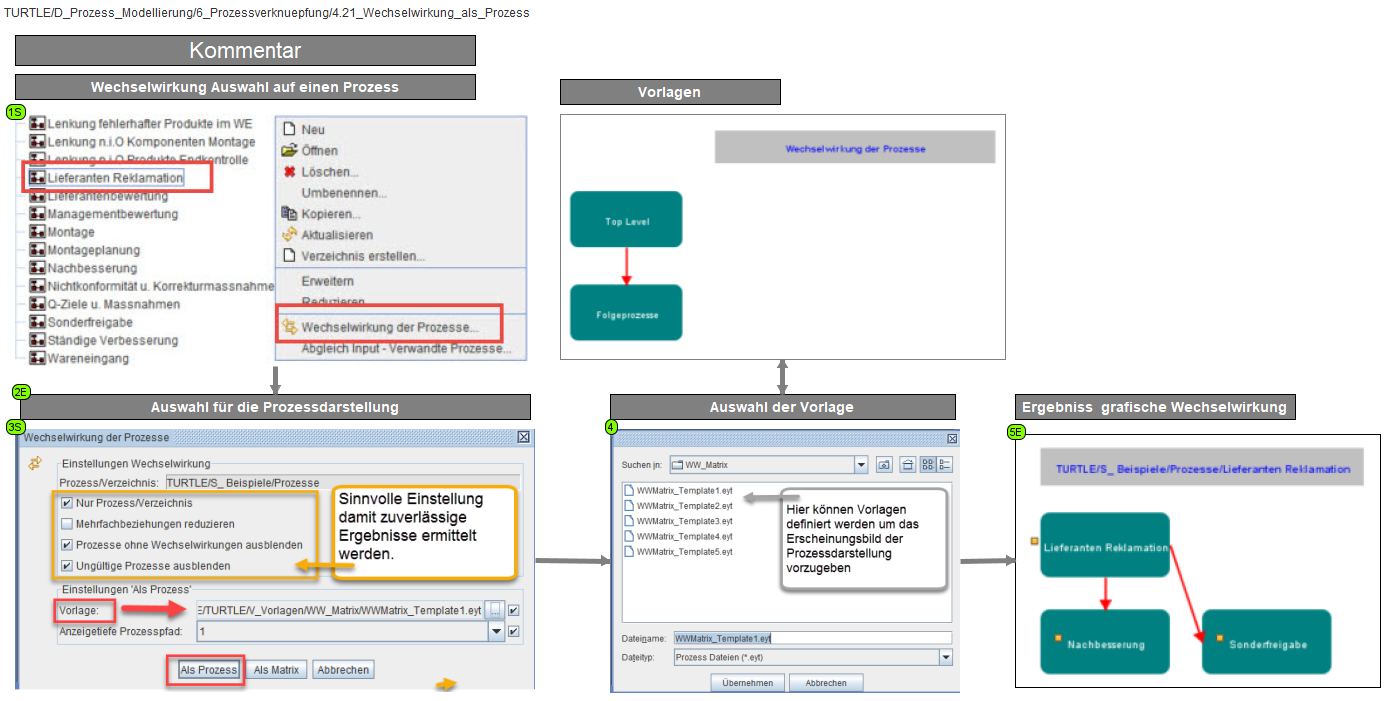
Rolle:
Text:
In den meisten Fällen muss das Ergebnis noch nachgearbeitet werden,
damit das Bild und damit die Verknüpfungen, sich übersichtlicher darstellen.
Hier gilt wie immer learning ba doing .
Rolle:
Text:
Es muss nicht mehrer Vorlagen geben. Eine Vorlage würde ausreichen wenn
die Prozess-Darstellung immer das gleiche Aussehen haben soll.
Rolle:
Text:
Bei dieser Auswahl befinden Sie sich in der grafischen
Prozessdarstellung der Wechselwirkung.
Rolle:
Text:
Farben, Formen und Verbindungslinien können individuell gestaltet werden.
Sie verändern Farben, Formen und Verbindungslinien wie bei dem Kapitel
Prozessschritt_Eigenschaften beschrieben.
Beachten Sie dabei 4.22_Gestaltung_der_Vorlagen
Rolle:
Text:
Die Wechselwirkung soll nur von diesem Prozess aus ermittelt werden.
Es kommt immer darauf an welche Bereiche Sie wählen.
Wenn das Projekt strukturiert ist wie z.B. unter Das Projekt/Projekt_Darstellungsvielfalt (Bild: Projektstruktur mit Verzeichnissen)
können Sie die Wechselwirkung über eines der Verzeichnisse anfordern. Das macht Sinn da hieraus tiefer Verknüpfungen
erkennbar sind.
Rolle:
Text:
Im Gegesatz zur Auswahl als Matrix wird die Darstellung mit der Auswahl Prozess grafisch aufbereitet
Unabhängig von der Wechselwirkung von Prozessen die über die Prozesslandkarte erkennbar sind, gibt es
bei den Prozessen Wechselwirkungen zu anderen Prozessen.
Damit diese Wechselwirkungen visualisiert werden können, bietet Easy Turtle die Funktion "Wechselwirkung der Prozesse" an.
Möchte man z.B. die Wechselwirkung in einem Prozess visualisieren, klickt man diesen Prozess an und öffnet das Menü
mit der rechten Maus-Taste.
Möchte man die Wechselwirkung aller Prozesse sehen, klickt man die oberste Stufe der Prozesse an.
Nach Auswahl "Wechselwirkung der Prozesse" erscheint weitere Auswahlmöglichkeiten:
1. Nur Prozesse/Verzeichnis
Ist dieser Haken gesetzt, wird die Visualisierung nur auf den gekennzeichneten Prozess ermittelt. Andernfalls erfolgt die Visualisierung über das gesamte Projekt.
2. Mehrfachbeziehung reduzieren
Mehrfach bedeutet, dass z.B. ein Prozess mit anderen Prozessen mehrfach verknüpft wurde.
3. Prozesse ohne Wechselwirkung ausblenden
Prozesse die keine Verknüpfung enthalten sollen nicht angezeigt werden.
4. Ungültige Prozesse ausblenden
Ein ungültiger Prozess ist ein Prozess der zwar ein Verknüpfungssymbol enthält, zu der jedoch keine reale Verknüpfung mehr besteht.
Bei der Darstellung als PROZESS gibt es weitere Auswahlmöglichkeiten:
Vorlage:
hierbei geht es um die Voreinstellung der Anzeige. Die Vorlagen betreffen grundsätzlich das Erscheinungsbild
Anzeigetiefe Prozesspfad
Teilweise gibt es sehr lange Pfade vor allem wenn das Projekt im IT Netz liegt. Bei der grafischen Prozessdarstellung kommt
es allerdings weniger auf den Pfad an als auf den eigentlichen Prozessnamen.
Hier kann man sich entscheiden wie die Anzeige erfolgen soll.
Eine 1 bedeutet, dass nur der Prozessname aus dem Projekt angezogen wird. Je höher der Wert (bis mx 7) je länger der angezeigte
Pfadnamen.
Schlagworte
Text:
Wechselwirkung visualisieren
Schlagworte
Text:
visualisieren
Schlagworte
Text:
Visualisierung
Schlagworte
Text:
Wechselwirkung
Schlagworte
Text:
Wechselwirkungsdarstellung